ここではXP-Penのペンタブレットのドライバーのインストール方法、導入方法について紹介していきたいと思います。ドライバーのインストール方法(導入方法)は一応説明書にも書いてありますが、レビューでも言われている通りこの説明だけだと分かりづらい部分もあると思うので、今回はその導入手順について詳しく解説していきます。
目次
XP-Pen導入手順① ペンタブレットをパソコンに接続する
XP-PenのペンタブレットをパソコンのUSB端子に接続させます。
XP-Pen導入手順② ドライバーをインストールする
XP-Penのペンタブレットを接続させたら次にドライバーをインストールしていきます。
ドライバーをインストールするにはまず、XP-Penのペンタブレットのドライバーのインストール先にアクセスします。
※付属のCDがある場合は、そのCDがらドライバーをインストールするのが推奨されています。(付属のCDがある場合で公式サイトからドライバのインストールをすると、上手くインストールできないようです)

所持しているXP-Penのペンタブレットの機種に対応したダウンロード先を画像の赤枠の中から選択して「ダウンロード確認」をクリックします。(私はStarG340だったので一番上の所からダウンロードしました)
XP-Pen導入手順③ ダウンロードしたファイルを解凍する
対応のXP-Penのペンタブレットのドライバーのインストールが完了したら、そのダウンロードしたファイルを解凍していきます。
解凍するには解凍ソフトなどを使用して解凍していくと良いでしょう。
ちなみにオススメの解凍ソフトはLhaplusというもので、無料でダウンロードすることができます。

解凍ソフトがダウンロードできたら、XP-Penのペンタブレットのドライバーのインストールでダウンロードしたファイルをドラッグして、Lhaplusの上にドロップします。(Lhaplusを起動させてファイル(XP-Penのペンタブレットのダウンロードファイル)を選択して解凍でも良いです)
これで解凍は終了です。
XP-Pen導入手順④ 解凍したフォルダを開く
解凍したフォルダを開いて画面の表示に従い、インストールします。
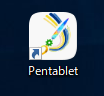
インストールが完了したらこのようなアイコンが出るかと思います。
これでXP-Penのペンタブレットが使えるようになりました。
まとめ
今回XP-Penのペンタブレットでダウンロードするファイルはzip形式で圧縮されているので、解凍ソフトを使って解凍する必要性があるのでパソコン初心者の方は注意が必要です。
それ以外では特に難しいこともなく簡単にXP-Penのペンタブレットを使えるようになるのではないでしょうか。




コメント
インストールまで完了してアイコンも出ているのにそのアイコンをクリックしても開けません。
XP-Pen以外の他のペンタブのドライバがインストールされていませんか?
ドライバを入れるのはこれが初めてなのにアイコンをダブルクリックしても英語で注意書きが出て開けません。
英語の注意書きは「Can’t detect the tabet,please plug it into then open the driver again」と表示されていますか?
横から失礼します。いまインストールしていますが、上記の英語が出てきます。
下のツールバーにはタブレットとペンのアイコンは出てきませんし、困りかねています。
付属のCDは付いていませんか?
その場合はCDではなく公式サイトからドライバのインストールをすると、何故か上記の英語が出てくる不具合が生じるようです。